Comment désactiver la navigation privée Safari sur Mac
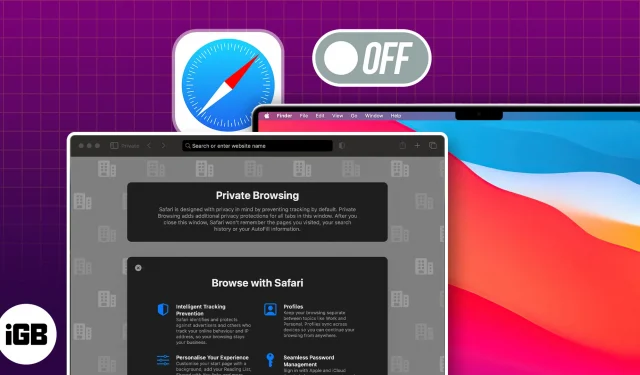
La navigation privée permet de protéger votre identité. Mais lorsque vous prêtez votre Mac à quelqu’un, vous ne pouvez pas surveiller ses activités en ligne en mode navigation privée. Cela peut être particulièrement inquiétant lorsque vos enfants utilisent le Mac. Ne t’inquiète pas! Ici, je vais partager comment désactiver la navigation privée Safari sur Mac.
- Comment fermer la fenêtre de navigation privée de Safari sur Mac
- Comment désactiver la navigation privée Safari sur Mac
- Comment désactiver la navigation privée dans Safari pour les utilisateurs invités sur Mac
Comment fermer la fenêtre de navigation privée de Safari sur Mac
La navigation privée dans Safari est pratique pour surfer sur le Web sans laisser de traces. Mais il peut arriver que vous deviez revenir au mode de navigation normal.
- Dirigez-vous vers la fenêtre de navigation privée de Safari .
- Ouvrez l’ onglet que vous souhaitez fermer.
- Cliquez sur le x à côté du nom de l’onglet.
Sinon, appuyez sur cmd (⌘) + W pour le fermer.
De cette manière, fermez toutes les fenêtres de navigation privée pour quitter le mode de navigation privée sur Safari. Si vous souhaitez fermer tous les onglets, y compris vos fenêtres de navigation standard, appuyez sur cmd (⌘) + Q sur votre clavier Mac.
Comment désactiver la navigation privée Safari sur Mac
Si vous quittez uniquement les fenêtres de navigation privée, n’importe qui peut les rouvrir rapidement. Vous devez donc désactiver définitivement la navigation privée dans Safari afin que personne ne puisse y accéder sur votre Mac.
- Cliquez sur le logo Apple ( ) dans la barre de menu → Choisissez Paramètres système .
- Dirigez-vous vers Screen Time → Sélectionnez Contenu et confidentialité .
Assurez-vous d’avoir activé le temps d’écran pour votre Mac. - Activez Contenu et confidentialité → Accédez à Restrictions de contenu .
- Cliquez sur la liste déroulante à côté de Accès au contenu Web → Sélectionnez Limiter les sites Web pour adultes → Terminé .
Maintenant, lancez Safari et cliquez sur Fichier dans la barre de menu. Vous verrez que l’ option Nouvelle fenêtre privée est grisée. De plus, le raccourci clavier pour ouvrir une fenêtre de navigation privée ne fonctionnera pas. En outre, lorsque vous cliquez sur Historique dans la barre de menu, vous verrez que l’ option Effacer l’historique est également désactivée.
Par conséquent, vous pouvez suivre toutes les activités de navigation Safari de toute personne connectée à votre compte utilisateur Mac. Pour une protection supplémentaire, vous pouvez supprimer le mode de navigation privée dans Safari sur Mac pour les utilisateurs invités.
Comment désactiver la navigation privée dans Safari pour les utilisateurs invités sur Mac
- Accédez au logo Apple ( ) → Choisissez Paramètres système .
- Sélectionnez Utilisateurs et groupes → Cliquez sur le bouton d’information à côté de Utilisateur invité.
- Assurez-vous que le mode Invité est actif → Activez Limiter les sites Web pour adultes .
- Entrez votre mot de passe Mac → Appuyez sur Déverrouiller .
- Enfin, cliquez sur OK .
FAQ
Comment quitter la navigation privée dans Safari sur Mac à l’aide d’un raccourci clavier ?
Pour quitter la navigation privée dans Safari sur Mac, appuyez sur cmd (⌘) + N. Cela ouvrira une nouvelle fenêtre de navigation normale sans fermer la fenêtre de navigation privée existante.
Comment puis-je déterminer si je suis en mode navigation privée dans Safari ?
L’interface du navigateur changera lorsque vous serez en mode navigation privée dans Safari. Vous remarquerez que la barre d’adresse et la barre d’outils apparaissent plus sombres et qu’une étiquette privée sera affichée dans la barre d’adresse.
Mon historique de navigation sera-t-il enregistré après avoir quitté le mode de navigation privée ?
Non, Safari n’enregistrera pas votre historique de navigation, votre historique de recherche ou toute donnée saisie lors d’une session de navigation privée lorsque vous quittez le mode de navigation privée.
Le mode de navigation privée dans Safari est-il adapté à une sécurité renforcée ?
La navigation privée est principalement conçue pour améliorer la confidentialité et non la sécurité. Bien qu’il empêche Safari de stocker votre historique de navigation, il n’offre pas de fonctionnalités de sécurité supplémentaires telles qu’un VPN ou un pare-feu.
Débarrassez-vous rapidement du mode navigation privée sur Mac !
J’espère que le guide ci-dessus a aidé à désactiver le mode de navigation privée de Safari sur Mac. Cependant, n’oubliez pas que cela n’empêchera pas quelqu’un d’utiliser le mode navigation privée ou la navigation privée dans d’autres navigateurs Web comme Chrome , Firefox et autres sur son Mac.



Laisser un commentaire